
Përmbajtje:
- Autor John Day [email protected].
- Public 2024-01-30 12:18.
- E modifikuara e fundit 2025-01-23 15:10.
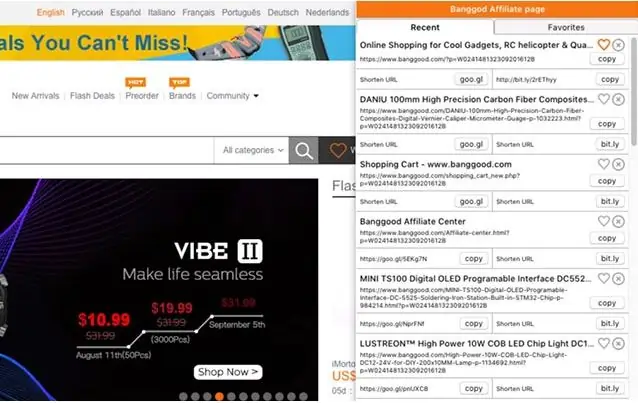
Versioni i kondensuar i këtij udhëzimi mund të gjendet në blogun tim personal
Shitjet e filialeve janë një burim i madh i të ardhurave shtesë për krijuesit e përmbajtjes, dhe shumë njerëz në udhëzime i përdorin ato.
Në faqet më të njohura që ka program filial është Bangood. Relativelyshtë relativisht e lehtë të krijosh një llogari bashkëpunimi në, kështu që nuk do të mbulohet këtu.
Për mua, shqetësimi kryesor ishte se krijimi i lidhjeve të referimit në Banggood është një detyrë manuale dhe e mërzitshme. Kur gjeni produktin që dëshironi të ndani, duhet të redaktoni url -në dhe të shtoni id -në tuaj të filialit në të. Pastaj nëse doni ta shkurtoni atë lidhje, do t'ju duhet të hapni një faqe të re në internet, ngjitni lidhjen e krijuar atje dhe kopjoni lidhjen e shkurtuar para se ta përdorni. Kjo jo vetëm që kërkon kohë, por lë shumë hapësirë për gabime.
Për fat të mirë, ekziston një shtesë e kromit që automatizon një pjesë të madhe të kësaj, dhe e bën gjithçka shumë më të shpejtë dhe më të lehtë
Hapi 1: Instaloni Chrome Extension
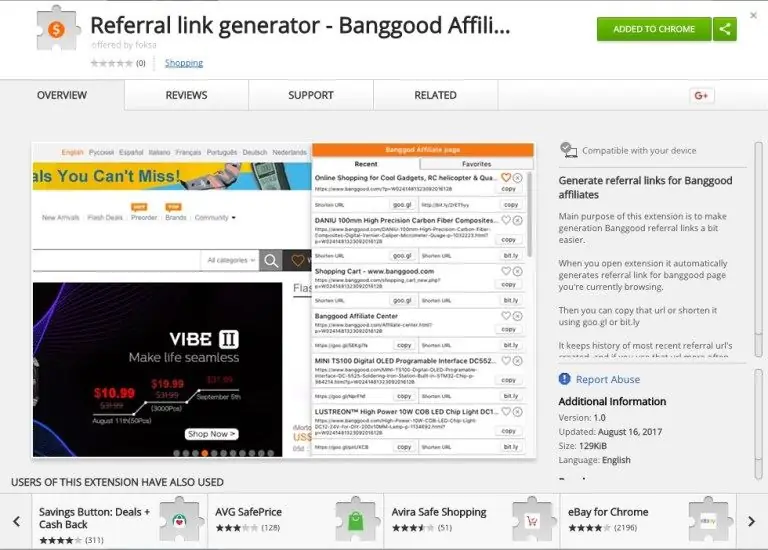
Kjo është pjesa e lehtë.
E tëra çfarë ju duhet të bëni është të shkoni në faqen e dyqaneve të Chrome në shtesën dhe të klikoni "SHTO TE BUTONI KROMIMIT"
Hapi 2: Konfiguro atë
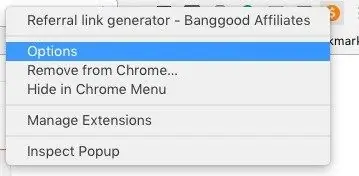
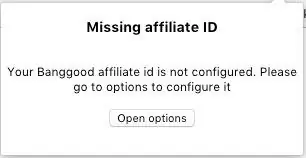
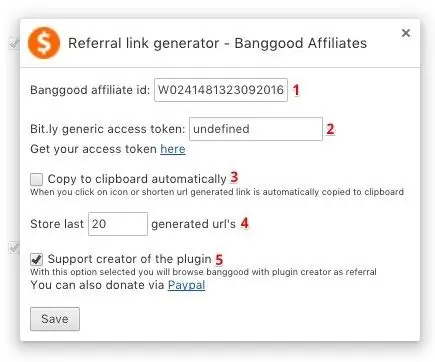
Kur shkarkoni shtesën, duhet të bëni disa konfigurime. Mund të shkoni te opsionet ose duke klikuar me të djathtën mbi ikonën, dhe pastaj "Opsionet" ose duke hapur shtesën për herë të parë dhe pastaj duke klikuar në "Butoni i opsioneve të hapura"
Opsionet duhet të jenë vetë -shpjeguese, por unë do t'i mbuloj këtu në më shumë detaje
- Këtu ju duhet të futni ID -në tuaj të filialit banggood. Kjo pjesë është thelbësore, pa të zgjerimi nuk do të funksionojë
- Nëse planifikoni të përdorni shërbimin bit.ly për të shkurtuar url -të tuaja të krijuara, këtu futni shenjën e hyrjes. Këtu mund të merrni shenjën tuaj të hyrjes bit.ly
- Me këtë opsion të zgjedhur, lidhjet e krijuara do të kopjohen automatikisht në kujtesën e fragmenteve. Kjo bëhet edhe kur shkurtoni url
- Sa url të krijuara do të ruhen në listën e fundit. Vlera maksimale është 50
- Kur ky opsion është i aktivizuar, shtesa do të shtojë id -në e krijuesit në faqen banggood që po shfletoni herë pas here. Kjo gjithashtu mundëson listën e të preferuarave dhe mbështet zhvillimin e mëtejshëm të zgjerimit.
Pasi të jetë vendosur gjithçka, jeni gati të përdorni shtesën
Hapi 3: Gjeneroni lidhje
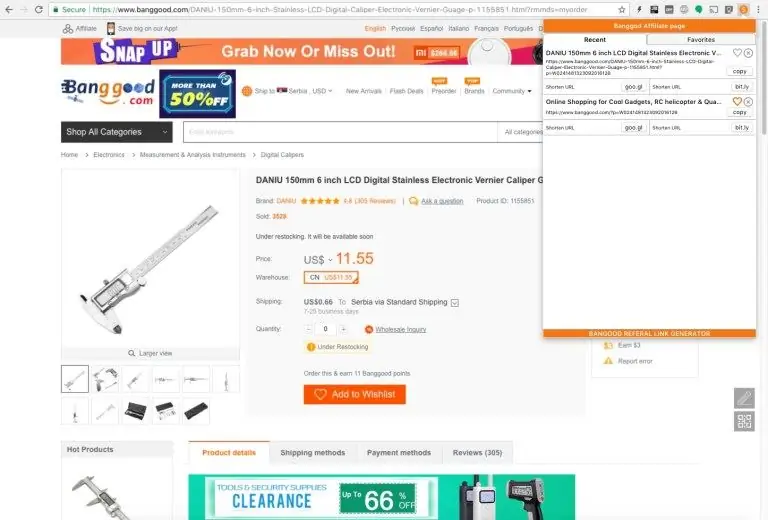

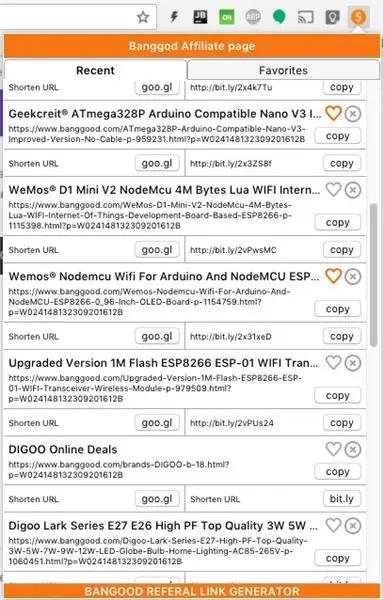
Kur shfletoni banggood dhe gjeni produktin që ju duket interesant gjithçka që ju nevojitet është të klikoni në ikonën e zgjerimit. Do të hapet dritarja me listën e URL -ve më të fundit të krijuara
Url referimi e gjeneruar për atë faqe është artikulli i parë në listë.
Nga atje ju ose mund të kopjoni lidhjen e krijuar ose përdorni goo.gl ose bit.ly për ta shkurtuar atë. Shënim: Herën e parë që përdorni goo.gl për të shkurtuar url -në do t'ju duhet të jepni leje për zgjerimin
Lidhjet që përdorni më shpesh mund t'i shtoni në të preferuarat, dhe lidhjet që nuk ju nevojiten më mund të fshihen.
Ju gjithashtu mund të hapni shtrirjen në çdo faqe tjetër, për të gjetur dhe kopjuar lidhjet që keni krijuar
Ju mund të kontrolloni videon për të parë shtrirjen në veprim
Hapi 4: Fitimi
Kjo do të ishte.
Kjo zgjatje e vogël më kurseu një ton kohë të shpenzuar duke krijuar lidhje referimi Banggood. Më shumë kohë në dispozicion do të thotë që unë mund të krijoj më shumë gjëra:)
Shpresoj se do të jetë po aq i përdorshëm për ju sa ishte për mua
Gëzuar krijimin:)
Recommended:
Lidhje nga variablat në spango me Sugarcube: 10 hapa
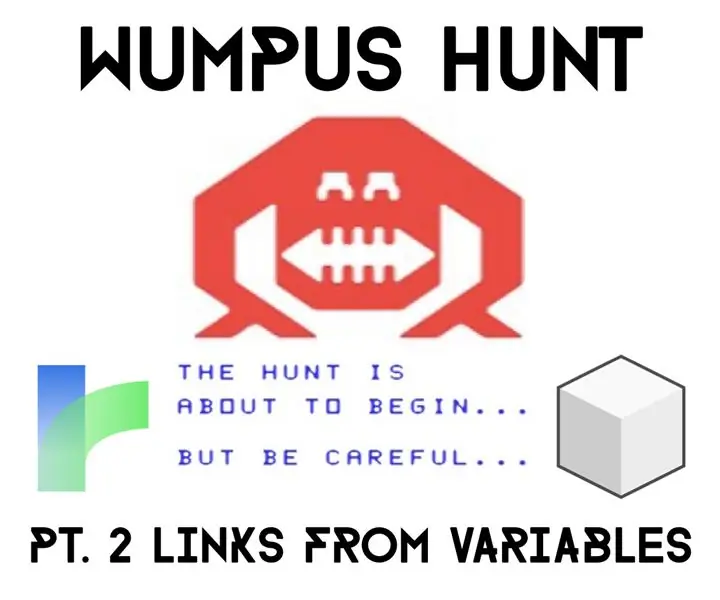
Lidhje nga variablat në spango me Sugarcube: Jam shumë i lumtur që u bashkuat përsëri me mua! Kjo do të thotë që Wumpus nuk ju ka ngrënë akoma. Mirë! Për ata prej jush që nuk jeni të njohur, ky është një grup mësimesh që po bëj për të ndihmuar kushërirën time të mrekullueshme të mprehtë, me projektin e saj të vjetër. Këto mësime
Si të krijoni një pasqyrë inteligjente portative/krijoni një kombinim të kutisë: 8 hapa

Si të krijoni një pasqyrë të lëvizshme inteligjente/krijoni një kombinim të kutisë: Si një projekt përfundimtar për gurin tim të lartë në Davis & Kolegji Elkins, fillova të hartoj dhe krijoj një kuti udhëtimi make up, së bashku me një pasqyrë më të madhe dhe përdorimin e një mjedre pi dhe platformës softuerike të pasqyrës magjike, që do të funksiononte si një port
Si të krijoni qarqe dhe të krijoni një PCB duke përdorur Autodesk EAGLE: 9 hapa

Si të dizajnoni qarqe dhe të krijoni një PCB duke përdorur Autodesk EAGLE: Ka shumë lloje të programeve CAD (Dizajni i Ndihmuar nga Kompjuteri) që mund t'ju ndihmojnë të dizajnoni dhe bëni PCB (Pllaka Qarqesh të Shtypura), çështja e vetme është se shumica e tyre nuk duan t shpjegoj vërtet se si t'i përdorim ato dhe çfarë mund të bëjnë. Kam përdorur shumë
Si të mos paguani kurrë për muzikë: 8 hapa
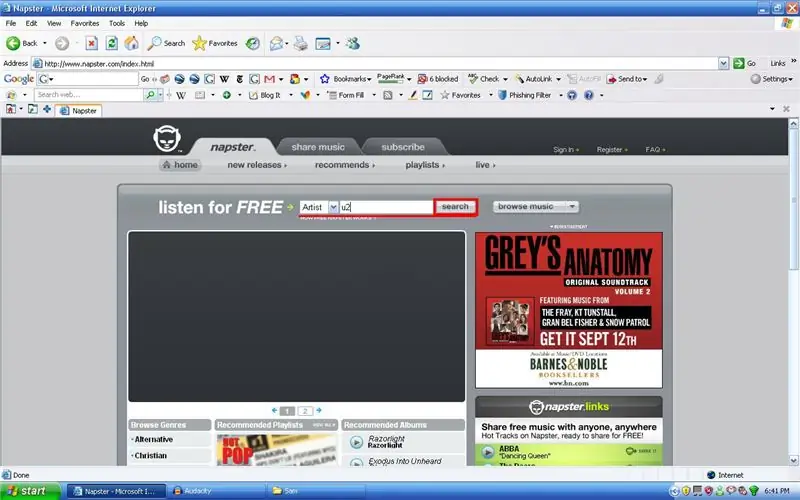
Si të mos paguani kurrë për muzikë: Në këtë udhëzues, mësoni se si nuk do të duhet të paguani për muzikë … dhe megjithatë nuk ka spyware dhe viruse. Për këtë artikull kërkohet një njohuri themelore e funksionimit të kompjuterit dhe internetit
Si të krijoni një peshk të lehta: 6 hapa (me fotografi)

Si të krijoni një peshq të lehta: Mësoni, si të krijoni peshq të lehtë, të quajtur edhe LED-Swimmies: Peshq shumë të kthjellët. Artisti Karl Klar bëri një instalim në hapësirën publike, e cila u vendos në vendin e ndërtimit të Qendrës së re Ars Electronica në Linz , Austri. Për të gjallëruar
